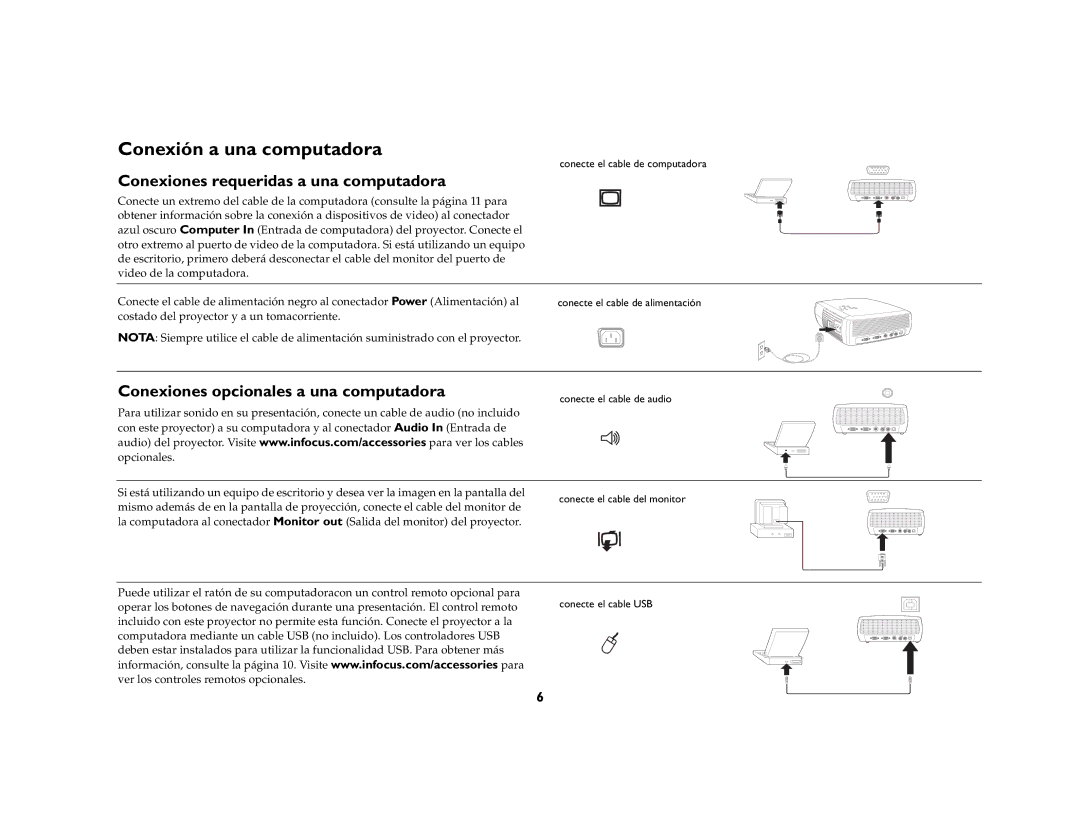Conexión a una computadora
conecte el cable de computadora
Conexiones requeridas a una computadora
Conecte un extremo del cable de la computadora (consulte la página 11 para obtener información sobre la conexión a dispositivos de video) al conectador azul oscuro Computer In (Entrada de computadora) del proyector. Conecte el otro extremo al puerto de video de la computadora. Si está utilizando un equipo de escritorio, primero deberá desconectar el cable del monitor del puerto de video de la computadora.
Conecte el cable de alimentación negro al conectador Power (Alimentación) al | conecte el cable de alimentación |
costado del proyector y a un tomacorriente. |
|
NOTA: Siempre utilice el cable de alimentación suministrado con el proyector. |
|
Conexiones opcionales a una computadora | conecte el cable de audio | ||||||
| |||||||
Para utilizar sonido en su presentación, conecte un cable de audio (no incluido |
|
|
|
|
|
| |
con este proyector) a su computadora y al conectador Audio In (Entrada de |
|
|
|
|
|
| |
audio) del proyector. Visite www.infocus.com/accessories para ver los cables |
|
|
|
|
|
| |
opcionales. |
|
|
|
|
|
| |
|
|
|
|
|
|
| |
Si está utilizando un equipo de escritorio y desea ver la imagen en la pantalla del | conecte el cable del monitor | ||||||
mismo además de en la pantalla de proyección, conecte el cable del monitor de | |||||||
|
|
|
|
|
| ||
|
|
|
|
|
| ||
la computadora al conectador Monitor out (Salida del monitor) del proyector. |
|
|
|
|
|
| |
|
|
|
|
|
| ||
|
|
|
|
|
|
| |
|
|
|
|
|
|
| |
Puede utilizar el ratón de su computadoracon un control remoto opcional para | conecte el cable USB | ||||||
operar los botones de navegación durante una presentación. El control remoto | |||||||
incluido con este proyector no permite esta función. Conecte el proyector a la |
|
|
|
|
|
| |
computadora mediante un cable USB (no incluido). Los controladores USB |
|
|
|
|
|
| |
deben estar instalados para utilizar la funcionalidad USB. Para obtener más |
|
|
|
|
|
| |
información, consulte la página 10. Visite www.infocus.com/accessories para |
|
|
|
|
|
| |
ver los controles remotos opcionales. |
|
|
|
|
|
| |
6